Creemos que la mayoría de nuestros lectores han experimentado alguna vez momentos de pérdida de datos. Por eso la recuperación de datos es siempre un tema popular en discusión, y aún no ha terminado. Perder datos de forma permanente en un Mac puede ser un dolor, especialmente si pierdes documentos o archivos importantes. Algunas personas pueden recuperarse rápidamente del dolor, pero otras no pueden permitirse perder el valor de sus archivos.
No te preocupes. En este tutorial, empezaremos con una guía general de solución de problemas sobre cómo recuperar archivos eliminados permanentemente en Mac, que ya no puedes encontrar en la Papelera de macOS.
¿Es posible recuperar archivos eliminados permanentemente en Mac?
SÍ. Puedes recuperar archivos eliminados permanentemente en Mac con un programa especializado en recuperación de datos para Mac.
En primer lugar, los métodos de borrado permanente en Mac incluyen el uso de las teclas combinadas Shift-Command-Delete u Option-Shift-Command-Delete. Ambos atajos eliminan los archivos seleccionados sin enviarlos a la Papelera. Además, hay otras formas de borrar archivos de forma permanente en Mac.
- Borrar inmediatamente
- Comando rm o rmdir del Terminal Mac
- Utiliza algunas apps de terceros para forzar el borrado de archivos o vaciar papelera
- Activa la opción de "Eliminar los ítems de la papelera al cabo de 30 días" en las Preferencias del Finder
Ahora debemos tener claro que el borrado permanente significa que los datos que has borrado han desaparecido por completo de tu ordenador, y no tienes dónde encontrarlos a menos que hayas hecho una copia de seguridad.
Cómo recuperar archivos eliminados permanentemente en Mac (sin límite)
Las aplicaciones de recuperación de datos de Mac pueden restaurar archivos eliminados permanentemente, discos formateados o datos dañados. Aun así, la premisa del resultado de la recuperación depende mucho de cómo gestiones los datos perdidos después de que se produzcan los incidentes. Normalmente, no sigues escribiendo nuevos datos en el dispositivo. Es más, no corres el riesgo de utilizar un software de recuperación de datos de Mac pirateado. Por último, necesitas ayuda técnica para localizar el archivo de destino en caso de que haya perdido el nombre de archivo original y la ruta de la carpeta.
EaseUS Data Recovery Wizard for Mac tiene soluciones de recuperación fiables para recuperar archivos borrados Mac sin copia de seguridad.
- Restaurar fotos, vídeos, documentos, correos electrónicos y otros archivos eliminados permanentemente en Mac.
- Recuperar archivos perdidos de MacBook Pro, MacBook Air, iMac y otros dispositivos Mac.
- Recuperar archivos tarjeta SD Mac, memorias USB, pendrives y discos duros externos en Mac.
- Compatible con todas las versiones de macOS, incluida la nueva macOS Sonoma
Descarga la potente herramienta de recuperación de archivos de Mac para restaurar archivos ilimitados en Mac en sencillos pasos.
Paso 1. Selecciona la ubicación del disco (puede ser un HDD/SSD interno o un dispositivo de almacenamiento extraíble) donde has perdido datos y archivos. Haz clic en el botón Buscar datos perdidos.

Paso 2. EaseUS Data Recovery Wizard for Mac escaneará inmediatamente el volumen del disco seleccionado y mostrará los resultados del escaneo en el panel izquierdo.

Paso 3. En los resultados del escaneo, selecciona los archivos y haz clic en el botón Recuperar para recuperarlos.

¿Quieres ayudar a los demás? Comparte este software profesional de recuperación de archivos de Mac en tus redes sociales e inicia una publicación sobre el tema.
Cómo recuperar archivos eliminados permanentemente Mac gratis
Para los usuarios a los que no les gustan los métodos de pago, aquí tienes dos soluciones gratuitas que te ayudarán a encontrar archivos borrados en tu Mac de forma gratuita.
Método 1. Utiliza el software gratuito de recuperación de datos para Mac de EaseUS
EaseUS Data Recovery Wizard for Mac ofrece soluciones gratuitas y de pago para restaurar archivos perdidos. La mayoría de los programas de recuperación de datos del mercado tienen un plan gratuito, con un límite de tamaño de archivo recuperable de 500 MB a 2 GB.
En comparación, el programa de recuperación de datos para Mac de EaseUS ofrece la cantidad máxima de la oferta gratuita de 2 GB. Por lo tanto, si no te sientes seguro utilizando el programa de código abierto TestDisk, con unos pocos archivos que recuperar, elige EaseUS Data Recovery Wizard for Mac Free.
Método 2. Restaurar desde una copia de seguridad de Time Machine
Otro método útil es restaurar el archivo eliminado permanentemente desde una copia de seguridad de Time Machine. Sin embargo, este método tiene una limitación: debes hacer una copia de seguridad de tus datos con Time Machine antes de poder restaurarlos desde el archivo de copia de seguridad una vez perdidos.
Pasos para recuperar archivos borrados permanentemente en tu Mac con Time Machine:
Paso 1. Conecta a tu Mac el disco duro externo que contiene tus copias de seguridad.
Paso 2. Inicia Time Machine desde la barra de menús.
Paso 3. Busca la carpeta que contiene los archivos eliminados. Puedes buscar un archivo concreto.
Paso 4. Selecciona la versión de la copia de seguridad que necesites. A continuación, elige el archivo o carpeta al que deseas volver y haz clic en el botón "Restaurar".

Método 3. Utiliza una herramienta gratuita de código abierto para recuperar archivos de Mac
TestDisk es un potente software de recuperación de datos gratuito y de código abierto, diseñado principalmente para ayudar a recuperar particiones perdidas y hacer que los discos que no arrancan vuelvan a arrancar. También puede utilizarse para recuperar archivos borrados en muchas plataformas, incluido Mac OS X/macOS.
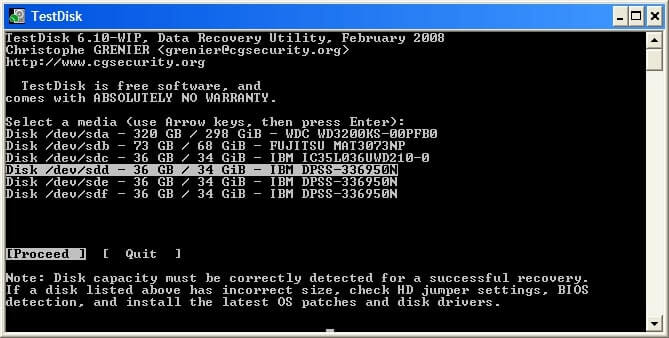
Este es el sitio web oficial. Puedes leer la información del producto y encontrar un enlace de descarga: https://www.cgsecurity.org/wiki/TestDisk.
La experiencia general para los novatos en informática puede ser lenta a la hora de familiarizarse con los procedimientos completos, debido a la falta de un diseño intuitivo de la interfaz y de botones de recuperación listos para usar. No obstante, una vez que te acostumbras, la insustituible utilidad de recuperación de datos de Mac es completamente gratuita.
Conclusión
¿Cómo puedo recuperar archivos eliminados permanentemente Mac? Si estás confundido sobre este problema como muchos otros usuarios, encuentra respuestas en este artículo. Puedes utilizar EaseUS Data Recovery Wizard para restaurar cualquier dato perdido permanentemente en tu Mac. Su versión gratuita te permite recuperar archivos eliminados en Mac sin coste alguno.
¡Ayúdanos a difundir la información! Si te ha gustado este tutorial, compártelo en tus redes sociales.
Preguntas frecuentes sobre cómo recuperar archivos eliminados permanentemente Mac
Para más instrucciones sobre cómo recuperar archivos borrados permanentemente en Mac, consulta las siguientes preguntas frecuentes.
1. ¿Se pueden recuperar archivos borrados permanentemente en Mac?
Sí. Si has hecho antes una copia de seguridad de los archivos eliminados con Time Machine, puedes restaurarlos desde las copias de seguridad de Time Machine. O puedes utilizar herramientas de recuperación de datos de terceros como EaseUS Data Recovery Wizard for Mac para ayudarte a recuperar archivos eliminados permanentemente.
2. ¿Cómo recupero carpetas eliminadas permanentemente en Mac?
Estos son los pasos para restaurar carpetas eliminadas permanentemente en Mac:
- Descarga e instala EaseUS Data Recovery Wizard para Mac.
- Inicia el software y elige el dispositivo que quieres escanear en busca de carpetas perdidas.
- Previsualiza y restaura carpetas eliminadas en Mac.
3. ¿Cómo puedo recuperar archivos borrados permanentemente de un Mac sin software?
Aparte del software de recuperación de datos de terceros, Time Machine es la única utilidad integrada en la que puedes confiar para recuperar archivos eliminados permanentemente. Time Machine es la utilidad de copia de seguridad del Mac. Guarda los archivos seleccionados en un disco de copia de seguridad. Puedes recuperar fotos, vídeos y documentos perdidos de las versiones de copia de seguridad.
4. ¿Cómo recupero archivos borrados permanentemente de mi Mac sin Time Machine?
Para recuperar archivos eliminados permanentemente en Mac sin copias de seguridad, sigue las siguientes instrucciones:
- Ejecuta EaseUS Data Recovery Wizard for Mac en tu Mac.
- Elige el dispositivo de almacenamiento o disco para buscar archivos borrados.
- Puedes buscar los archivos o carpetas que quieras restaurar.
- A continuación, previsualiza y recupera los archivos en una ubicación segura.
¿Ha sido útil esta página?
Artículos Relacionados
-
5 formas de cómo recuperar fotos borradas Mac en 2025
![author icon]() Luna/2025/08/26
Luna/2025/08/26 -
Eliminar archivos Mac pero seguir sin espacio: 4 soluciones
![author icon]() Pedro/2025/08/26
Pedro/2025/08/26 -
Cómo recuperar fotos borradas en Mac
![author icon]() Luna/2025/08/26
Luna/2025/08/26 -
Cómo Recuperar Archivos Borrados de la Papelera Mac
![author icon]() Pedro/2025/08/26
Pedro/2025/08/26
